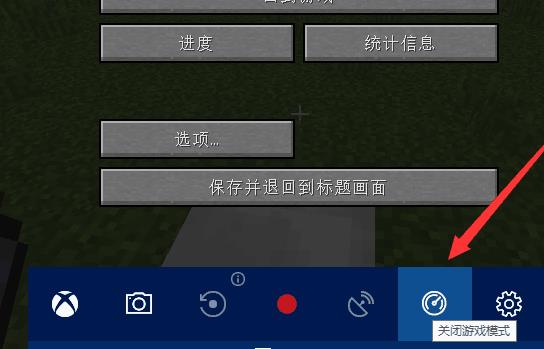很多新手小伙伴还不知道如何开启Win10 xbox的游戏模式,那么下面小编就带来了开启Win10 xbox游戏模式的方法,有需要的小伙伴一起来看看吧。
Win10系统xbox如何开启游戏模式?Win10系统xbox游戏模式的打开方法
1.如图所示,单击下方任务栏中的“开始”并在菜单列表中选择“设置”以打开。
: 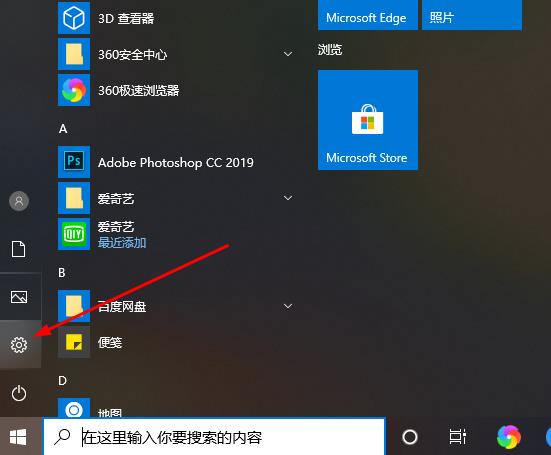 2.在打开的窗口界面中,单击“游戏”选项,如图所示。
2.在打开的窗口界面中,单击“游戏”选项,如图所示。
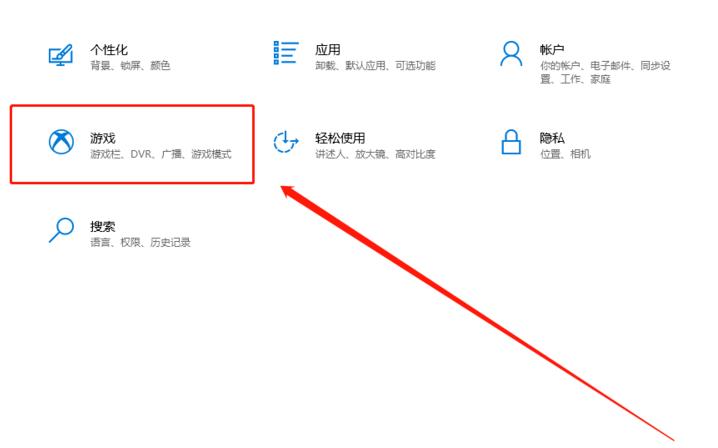 3,然后单击左栏中的“游戏模式”选项,如图所示。
3,然后单击左栏中的“游戏模式”选项,如图所示。
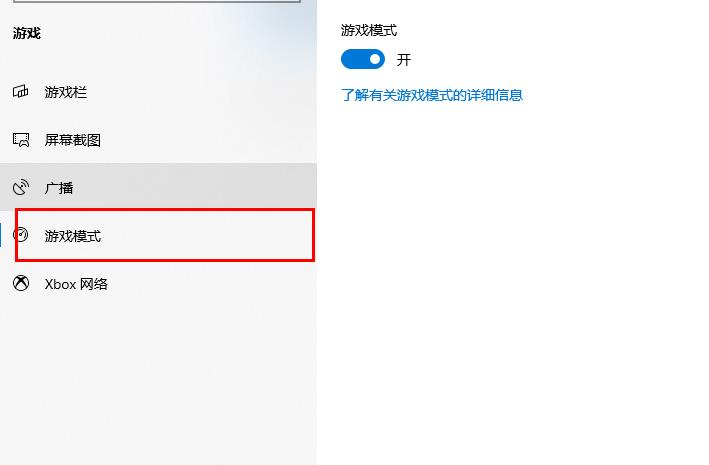 4,然后单击“游戏模式”栏中的“了解更多游戏模式”选项,如图所示。
4,然后单击“游戏模式”栏中的“了解更多游戏模式”选项,如图所示。
: 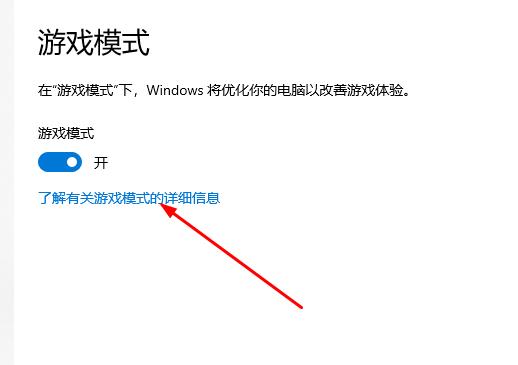 5.按“win G”快捷键打开屏幕录制工具,如图所示。
5.按“win G”快捷键打开屏幕录制工具,如图所示。
: 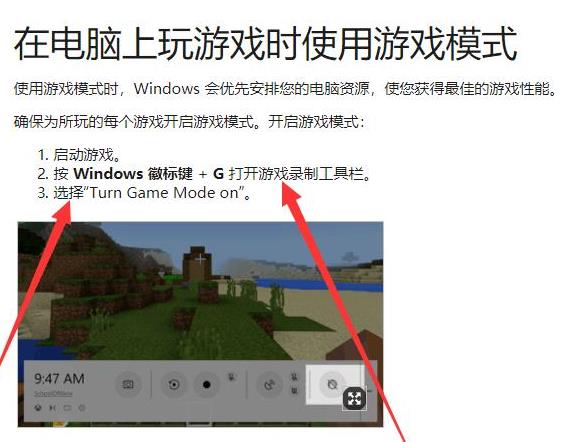 6.在出现的工具栏中,单击图标中的按钮打开游戏模式,如图所示。
6.在出现的工具栏中,单击图标中的按钮打开游戏模式,如图所示。